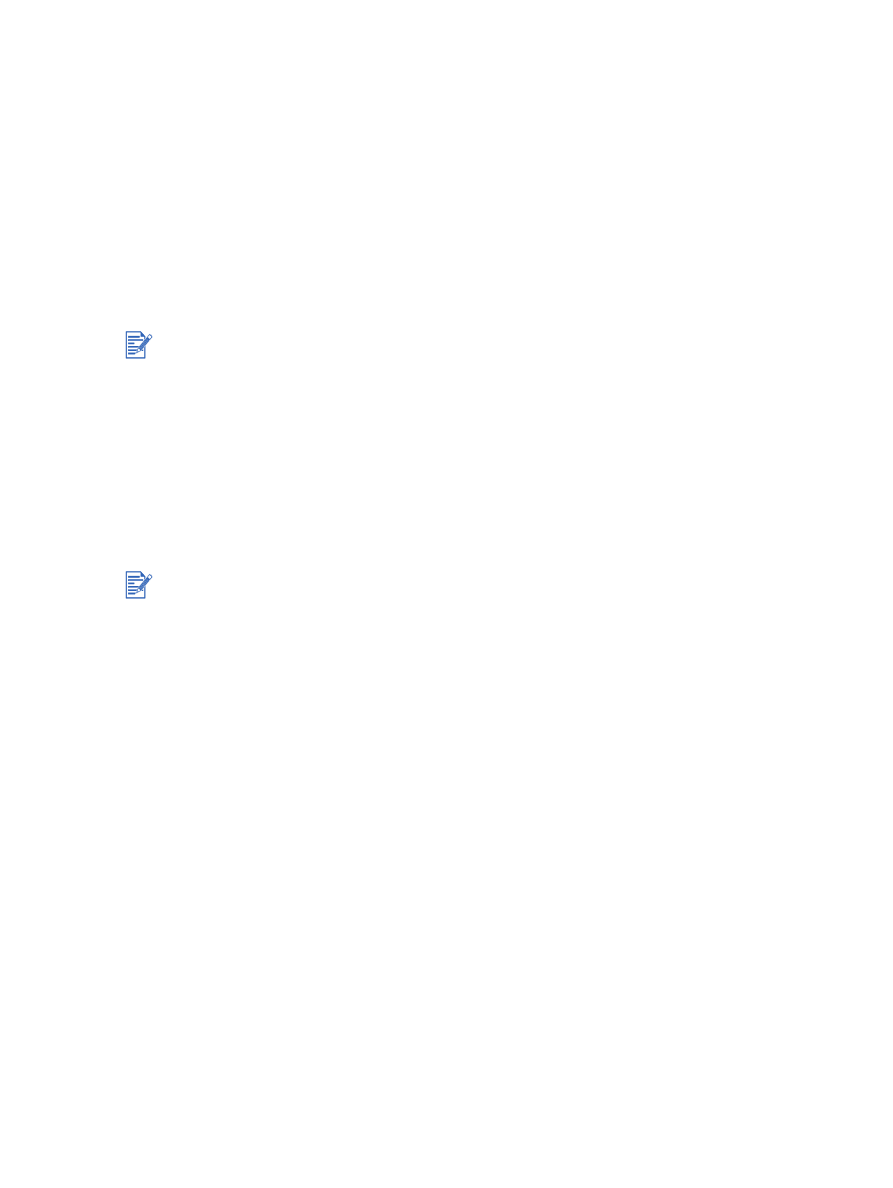
Ohjelmisto ensin -asennus (suositus)
Suorita asennus näiden ohjeiden mukaisesti, jos et ole vielä kytkenyt kirjoitinta USB- tai
rinnakkaiskaapelilla.
1
Sulje kaikki avoimet sovellukset.
2
Aseta aloitus-CD CD-ROM-asemaan. CD-levyn valikko avautuu automaattisesti.
Jos CD:n valikko ei avaudu automaattisesti, napsauta
Käynnistä
, valitse
Suorita
ja kirjoita
komentoriville tietokoneen CD-ROM-aseman tunnus ja:\setup (esimerkiksi D:\setup).
3
Napsauta CD:n valikossa
Asenna kirjoitinohjain
-vaihtoehtoa.
4
Valitse haluamasi kieli ja napsauta
OK
.
5
Seuraa näyttöön tulevia ohjeita.
6
Valitse kirjoitinyhteyden valintaikkunassa
Yhdistetty tähän tietokoneeseen
ja napsauta
sen jälkeen
Seuraava
.
7
Voit toimia seuraavilla vaihtoehtoisilla tavoilla:
• USB-liitäntä: Valitse
USB-kaapeli
ja napsauta
Seuraava
.
• Rinnakkaisliitäntä: Valitse
Rinnakkaiskaapeli
ja valitse avattavasta luettelosta
rinnakkaisportti, johon kirjoitin on kytketty (tavallisesti LPT1).
8
Seuraa näyttöön tulevia ohjeita ja suorita asennus loppuun.
9
Asennusohjelman niin kehottaessa kytke USB- tai rinnakkaiskaapeli tietokoneeseen ja
kirjoittimeen.
Näyttöön tulee
ohjattu uuden laitteen asennus
ja kirjoittimen kuvake luodaan
Kirjoittimet-kansioon.
Jos kirjoitinta ei jaettu asennusohjelman avulla, mutta haluat jakaa sen myöhemmin, katso
kohtaa
”Kirjoittimen jakaminen paikallisverkossa (Windows)”
.
Jos asennusohjelma tunnistaa, että kirjoitin on jo kytketty tietokoneeseen rinnakkaiskaapelilla
(ennen ohjelman suorittamista), se antaa sinulle mahdollisuuden asentaa kirjoittimen samaan
porttiin. Voit valita pika-asennuksen valintaruudun, jos haluat, että asennusohjelma suorittaa
asennuksen oletusasetuksia käyttämällä.
On suositeltavaa asentaa Toolbox valitsemalla
Normaali asennus (suositus)
. Jos valitset
Mukautettu asennus
, voit silti valita Toolboxin asennusvaihtoehtojen luettelosta. Toolboxin avulla
saadaan kirjoittimen tilatietoja ja vianmääritystietoja. Toolboxista pääset myös dokumentaatioon ja
online-ohjeisiin kirjoittimessa esiintyvien ongelmien ratkaisemiseksi. Jos et asenna Toolboxia, et
näe kirjoittimen virheilmoituksia tietokoneen näytössä etkä pääse myPrintMileage-Web-sivulle.
Lisätietoja on kohdassa
”Toolboxin käyttäminen”
.
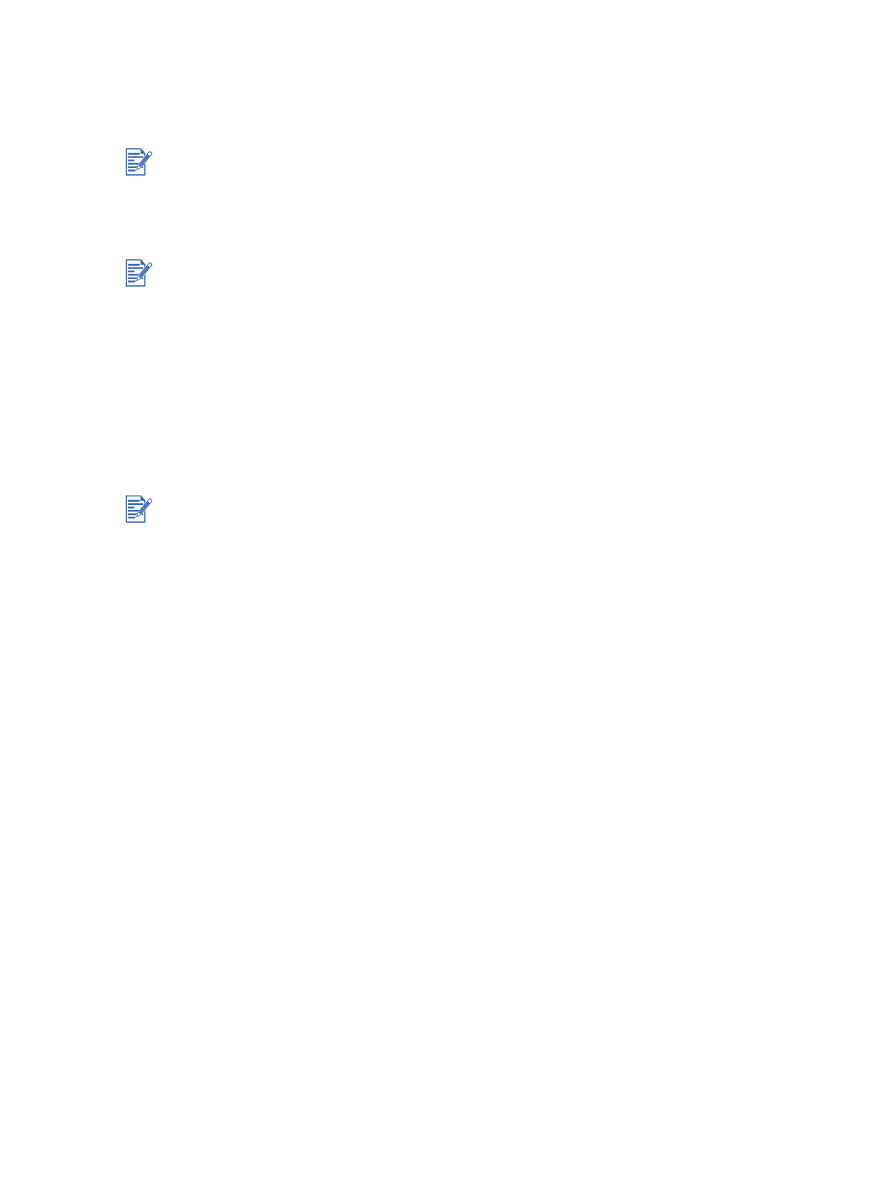
FIWW
2-7